жӮЁеҘҪпјҢзҷ»еҪ•еҗҺжүҚиғҪдёӢи®ўеҚ•е“ҰпјҒ
жӮЁеҘҪпјҢзҷ»еҪ•еҗҺжүҚиғҪдёӢи®ўеҚ•е“ҰпјҒ
иҝҷзҜҮж–Үз« дё»иҰҒи®Іи§ЈдәҶвҖңCSSеҚ•дҪҚе’ҢеҖјдёҺж ·ејҸи®ҫзҪ®жҠҖе·§вҖқпјҢж–Үдёӯзҡ„и®Іи§ЈеҶ…е®№з®ҖеҚ•жё…жҷ°пјҢжҳ“дәҺеӯҰд№ дёҺзҗҶи§ЈпјҢдёӢйқўиҜ·еӨ§е®¶и·ҹзқҖе°Ҹзј–зҡ„жҖқи·Ҝж…ўж…ўж·ұе…ҘпјҢдёҖиө·жқҘз ”з©¶е’ҢеӯҰд№ вҖңCSSеҚ•дҪҚе’ҢеҖјдёҺж ·ејҸи®ҫзҪ®жҠҖе·§вҖқеҗ§пјҒ
дёҖгҖҒеҚ•дҪҚе’ҢеҖј
гҖҖгҖҖ1.1 йўңиүІеҖј
гҖҖгҖҖеңЁзҪ‘йЎөдёӯзҡ„йўңиүІи®ҫзҪ®жҳҜйқһеёёйҮҚиҰҒпјҢжңүеӯ—дҪ“йўңиүІпјҲcolorпјүгҖҒиғҢжҷҜйўңиүІпјҲbackground-colorпјүгҖҒиҫ№жЎҶйўңиүІпјҲborderпјүзӯүпјҢи®ҫзҪ®йўңиүІзҡ„ж–№жі•д№ҹжңүеҫҲеӨҡз§Қпјҡ
гҖҖгҖҖ1гҖҒиӢұж–Үе‘Ҫд»ӨйўңиүІ
гҖҖгҖҖеүҚйқўеҮ дёӘе°ҸиҠӮдёӯз»Ҹеёёз”ЁеҲ°зҡ„е°ұжҳҜиҝҷз§Қи®ҫзҪ®ж–№жі•пјҡ
p{color:red;}
гҖҖгҖҖ2гҖҒRGBйўңиүІ
гҖҖгҖҖиҝҷдёӘдёҺ photoshop дёӯзҡ„ RGB йўңиүІжҳҜдёҖиҮҙзҡ„пјҢз”ұ R(red)гҖҒG(green)гҖҒB(blue) дёүз§ҚйўңиүІзҡ„жҜ”дҫӢжқҘй…ҚиүІгҖӮ
гҖҖгҖҖp{color:rgb(133,45,200);}
гҖҖгҖҖжҜҸдёҖйЎ№зҡ„еҖјеҸҜд»ҘжҳҜ 0~255 д№Ӣй—ҙзҡ„ж•ҙж•°пјҢд№ҹеҸҜд»ҘжҳҜ 0%~100% зҡ„зҷҫеҲҶж•°гҖӮеҰӮпјҡ
гҖҖгҖҖp{color:rgb(20%,33%,25%);}
гҖҖгҖҖ3гҖҒеҚҒе…ӯиҝӣеҲ¶йўңиүІ
гҖҖгҖҖиҝҷз§ҚйўңиүІи®ҫзҪ®ж–№жі•жҳҜзҺ°еңЁжҜ”иҫғжҷ®йҒҚдҪҝз”Ёзҡ„ж–№жі•пјҢе…¶еҺҹзҗҶе…¶е®һд№ҹжҳҜ RGB и®ҫзҪ®пјҢдҪҶжҳҜе…¶жҜҸдёҖйЎ№зҡ„еҖјз”ұ 0-255 еҸҳжҲҗдәҶеҚҒе…ӯиҝӣеҲ¶ 00-ffгҖӮ
p{color:#00ffff;}
гҖҖгҖҖй…ҚиүІиЎЁпјҡ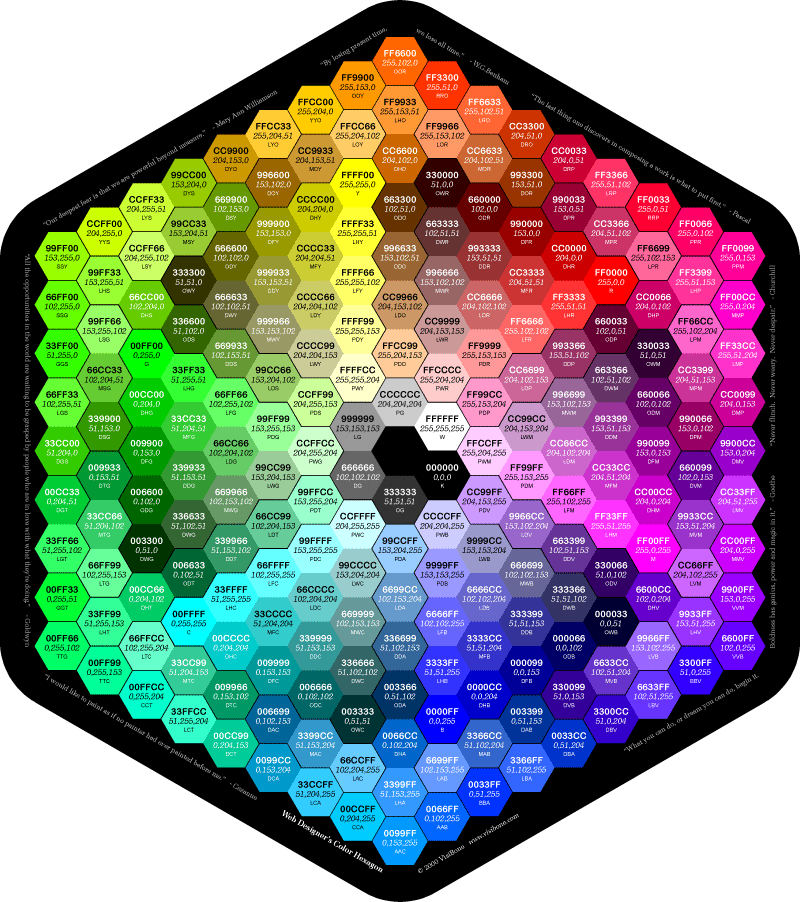
1.2 й•ҝеәҰеҖј
гҖҖгҖҖй•ҝеәҰеҚ•дҪҚжҖ»з»“дёҖдёӢпјҢзӣ®еүҚжҜ”иҫғеёёз”ЁеҲ°pxпјҲеғҸзҙ пјүгҖҒemгҖҒ% зҷҫеҲҶжҜ”пјҢиҰҒжіЁж„Ҹе…¶е®һиҝҷдёүз§ҚеҚ•дҪҚйғҪжҳҜзӣёеҜ№еҚ•дҪҚгҖӮ
гҖҖгҖҖ1гҖҒеғҸзҙ
гҖҖгҖҖеғҸзҙ дёәд»Җд№ҲжҳҜзӣёеҜ№еҚ•дҪҚе‘ўпјҹеӣ дёәеғҸзҙ жҢҮзҡ„жҳҜжҳҫзӨәеҷЁдёҠзҡ„е°ҸзӮ№пјҲCSS规иҢғдёӯеҒҮи®ҫвҖң90еғҸзҙ =1иӢұеҜёвҖқпјүгҖӮе®һйҷ…жғ…еҶөжҳҜжөҸи§ҲеҷЁдјҡдҪҝз”ЁжҳҫзӨәеҷЁзҡ„е®һйҷ…еғҸзҙ еҖјжңүе…іпјҢеңЁзӣ®еүҚеӨ§еӨҡж•°зҡ„и®ҫи®ЎиҖ…йғҪеҖҫеҗ‘дәҺдҪҝз”ЁеғҸзҙ пјҲpxпјүдҪңдёәеҚ•дҪҚгҖӮ
гҖҖгҖҖ2гҖҒem
гҖҖгҖҖе°ұжҳҜжң¬е…ғзҙ з»ҷе®ҡеӯ—дҪ“зҡ„ font-size еҖјпјҢеҰӮжһңе…ғзҙ зҡ„ font-size дёә 14px пјҢйӮЈд№Ҳ 1em = 14pxпјӣеҰӮжһң font-size дёә 18pxпјҢйӮЈд№Ҳ 1em = 18pxгҖӮеҰӮдёӢд»Јз Ғпјҡ
p{font-size:12px;text-indent:2em;}
гҖҖгҖҖдёҠйқўд»Јз Ғе°ұжҳҜеҸҜд»Ҙе®һзҺ°ж®өиҗҪйҰ–иЎҢзј©иҝӣ 24pxпјҲд№ҹе°ұжҳҜдёӨдёӘеӯ—дҪ“еӨ§е°Ҹзҡ„и·қзҰ»пјүгҖӮ
гҖҖгҖҖдёӢйқўжіЁж„ҸдёҖдёӘзү№ж®Ҡжғ…еҶөпјҡ
гҖҖгҖҖдҪҶеҪ“з»ҷ font-size и®ҫзҪ®еҚ•дҪҚдёә em ж—¶пјҢжӯӨж—¶и®Ўз®—зҡ„ж ҮеҮҶд»Ҙ p зҡ„зҲ¶е…ғзҙ зҡ„ font-size дёәеҹәзЎҖгҖӮеҰӮдёӢд»Јз Ғпјҡ
html:
<p>д»ҘиҝҷдёӘ<span>дҫӢеӯҗ</span>дёәдҫӢгҖӮ</p>
css:
p{font-size:14px}
span{font-size:0.8em;}
гҖҖгҖҖз»“жһң span дёӯзҡ„еӯ—дҪ“вҖңдҫӢеӯҗвҖқеӯ—дҪ“еӨ§е°Ҹе°ұдёә 11.2pxпјҲ14 * 0.8 = 11.2pxпјүгҖӮ
гҖҖгҖҖ3гҖҒзҷҫеҲҶжҜ”
p{font-size:12px;line-height:130%}
гҖҖгҖҖи®ҫзҪ®иЎҢй«ҳпјҲиЎҢй—ҙи·қпјүдёәеӯ—дҪ“зҡ„130%пјҲ12 * 1.3 = 15.6pxпјүгҖӮ
дәҢгҖҒж ·ејҸи®ҫзҪ®жҠҖе·§
гҖҖгҖҖ2.1 ж°ҙе№іеұ…дёӯ-иЎҢеҶ…е…ғзҙ
гҖҖгҖҖжҲ‘们еңЁе®һйҷ…е·ҘдҪңдёӯеёёдјҡйҒҮеҲ°йңҖиҰҒи®ҫзҪ®ж°ҙе№іеұ…дёӯзҡ„еңәжҷҜпјҢжҜ”еҰӮдёәдәҶзҫҺи§ӮпјҢж–Үз« зҡ„ж ҮйўҳдёҖиҲ¬йғҪжҳҜж°ҙе№іеұ…дёӯжҳҫзӨәзҡ„гҖӮ
гҖҖгҖҖиҝҷйҮҢжҲ‘们еҸҲеҫ—еҲҶдёӨз§Қжғ…еҶөпјҡиЎҢеҶ…е…ғзҙ иҝҳжҳҜ еқ—зҠ¶е…ғзҙ пјҢеқ—зҠ¶е…ғзҙ йҮҢйқўеҸҲеҲҶдёәе®ҡе®Ҫеқ—зҠ¶е…ғзҙ пјҢд»ҘеҸҠдёҚе®ҡе®Ҫеқ—зҠ¶е…ғзҙ гҖӮд»ҠеӨ©жҲ‘们е…ҲжқҘдәҶи§ЈдёҖгҖҖгҖҖдёӢиЎҢеҶ…е…ғзҙ жҖҺд№ҲиҝӣиЎҢж°ҙе№іеұ…дёӯпјҹ
гҖҖгҖҖеҰӮжһңиў«и®ҫзҪ®е…ғзҙ дёәж–Үжң¬гҖҒеӣҫзүҮзӯүиЎҢеҶ…е…ғзҙ ж—¶пјҢж°ҙе№іеұ…дёӯжҳҜйҖҡиҝҮз»ҷзҲ¶е…ғзҙ и®ҫзҪ® text-align:center жқҘе®һзҺ°зҡ„гҖӮ(зҲ¶е…ғзҙ е’Ңеӯҗе…ғзҙ пјҡеҰӮдёӢйқўзҡ„htmlд»Јз ҒдёӯпјҢdivжҳҜвҖңжҲ‘жғіиҰҒеңЁзҲ¶е®№еҷЁдёӯж°ҙе№іеұ…дёӯжҳҫзӨәвҖқиҝҷдёӘж–Үжң¬зҡ„зҲ¶е…ғзҙ гҖӮеҸҚд№ӢиҝҷдёӘж–Үжң¬жҳҜdivзҡ„еӯҗе…ғзҙ )еҰӮдёӢд»Јз Ғпјҡ
htmlд»Јз Ғпјҡ
XML/HTML CodeеӨҚеҲ¶еҶ…е®№еҲ°еүӘиҙҙжқҝ
<body>
<div class="txtCenter">жҲ‘жғіиҰҒеңЁзҲ¶е®№еҷЁдёӯж°ҙе№іеұ…дёӯжҳҫзӨәгҖӮ</div>
</body>
cssд»Јз Ғпјҡ
<style>
.txtCenter{
text-align:center;
}
</style>
гҖҖ2.2 е®ҡе®Ҫеқ—зҠ¶еұ…дёӯ
гҖҖгҖҖеҪ“иў«и®ҫзҪ®е…ғзҙ дёә еқ—зҠ¶е…ғзҙ ж—¶з”Ё text-alignпјҡcenter е°ұдёҚиө·дҪңз”ЁдәҶпјҢиҝҷж—¶д№ҹеҲҶдёӨз§Қжғ…еҶөпјҡе®ҡе®Ҫеқ—зҠ¶е…ғзҙ е’ҢдёҚе®ҡе®Ҫеқ—зҠ¶е…ғзҙ гҖӮ
гҖҖгҖҖиҝҷдёҖе°ҸиҠӮжҲ‘们е…ҲжқҘи®ІдёҖи®Іе®ҡе®Ҫеқ—зҠ¶е…ғзҙ гҖӮ(е®ҡе®Ҫеқ—зҠ¶е…ғзҙ пјҡеқ—зҠ¶е…ғзҙ зҡ„е®ҪеәҰwidthдёәеӣәе®ҡеҖјгҖӮ)
гҖҖгҖҖж»Ўи¶іе®ҡе®Ҫе’Ңеқ—зҠ¶дёӨдёӘжқЎд»¶зҡ„е…ғзҙ жҳҜеҸҜд»ҘйҖҡиҝҮи®ҫзҪ®вҖңе·ҰеҸіmarginвҖқеҖјдёәвҖңautoвҖқжқҘе®һзҺ°еұ…дёӯзҡ„гҖӮжҲ‘们жқҘзңӢдёӘдҫӢеӯҗе°ұжҳҜи®ҫзҪ® div иҝҷдёӘеқ—зҠ¶е…ғзҙ ж°ҙе№іеұ…дёӯпјҡ
htmlд»Јз Ғпјҡ
XML/HTML CodeеӨҚеҲ¶еҶ…е®№еҲ°еүӘиҙҙжқҝ
<span style="font-family: жҘ·дҪ“; font-size: 14pt;"><body>
<div>жҲ‘жҳҜе®ҡе®Ҫеқ—зҠ¶е…ғзҙ пјҢе“Ҳе“ҲпјҢжҲ‘иҰҒж°ҙе№іеұ…дёӯжҳҫзӨәгҖӮ</div>
</body>
cssд»Јз Ғпјҡ
<style>
div{
border:1px solid red;/*дёәдәҶжҳҫзӨәеұ…дёӯж•ҲжһңжҳҺжҳҫдёә div и®ҫзҪ®дәҶиҫ№жЎҶ*/
width:200px;/*е®ҡе®Ҫ*/
margin:20px auto;/* margin-left дёҺ margin-right и®ҫзҪ®дёә auto */
}
</style></span>
д№ҹеҸҜд»ҘеҶҷжҲҗпјҡ
margin-left:auto;
margin-right:auto;
жіЁж„Ҹпјҡе…ғзҙ зҡ„вҖңдёҠдёӢ marginвҖқ жҳҜеҸҜд»ҘйҡҸж„Ҹи®ҫзҪ®зҡ„гҖӮ
гҖҖ2.3 дёҚе®ҡе®Ҫ
гҖҖгҖҖеңЁе®һйҷ…е·ҘдҪңдёӯжҲ‘们дјҡйҒҮеҲ°йңҖиҰҒдёәвҖңдёҚе®ҡе®ҪеәҰзҡ„еқ—зҠ¶е…ғзҙ вҖқи®ҫзҪ®еұ…дёӯпјҢжҜ”еҰӮзҪ‘йЎөдёҠзҡ„еҲҶйЎөеҜјиҲӘпјҢеӣ дёәеҲҶйЎөзҡ„ж•°йҮҸжҳҜдёҚзЎ®е®ҡзҡ„пјҢжүҖд»ҘжҲ‘们дёҚиғҪйҖҡиҝҮи®ҫзҪ®е®ҪеәҰжқҘйҷҗеҲ¶е®ғзҡ„еј№жҖ§гҖӮ(дёҚе®ҡе®Ҫеқ—зҠ¶е…ғзҙ пјҡеқ—зҠ¶е…ғзҙ зҡ„е®ҪеәҰwidthдёҚеӣәе®ҡгҖӮ)
гҖҖгҖҖдёҚе®ҡе®ҪеәҰзҡ„еқ—зҠ¶е…ғзҙ жңүдёүз§Қж–№жі•еұ…дёӯпјҲиҝҷдёүз§Қж–№жі•зӣ®еүҚдҪҝз”Ёзҡ„йғҪеҫҲеӨҡпјүпјҡ
еҠ е…Ҙ table ж Үзӯҫ
и®ҫзҪ® display: inline ж–№жі•пјҡдёҺ第дёҖз§Қзұ»дјјпјҢжҳҫзӨәзұ»еһӢи®ҫдёә иЎҢеҶ…е…ғзҙ пјҢиҝӣиЎҢдёҚе®ҡе®Ҫе…ғзҙ зҡ„еұһжҖ§и®ҫзҪ®
и®ҫзҪ® position:relative е’Ң left:50%пјҡеҲ©з”Ё зӣёеҜ№е®ҡдҪҚ зҡ„ж–№ејҸпјҢе°Ҷе…ғзҙ еҗ‘е·ҰеҒҸ移 50% пјҢеҚіиҫҫеҲ°еұ…дёӯзҡ„зӣ®зҡ„
гҖҖгҖҖиҝҷдёҖе°ҸиҠӮжҲ‘们жқҘи®ІдёҖдёӢ第дёҖз§Қж–№жі•пјҡ
гҖҖгҖҖдёәд»Җд№ҲйҖүжӢ©ж–№жі•дёҖеҠ е…Ҙtableж Үзӯҫ? жҳҜеҲ©з”Ёtableж Үзӯҫзҡ„й•ҝеәҰиҮӘйҖӮеә”жҖ§---еҚідёҚе®ҡд№үе…¶й•ҝеәҰд№ҹдёҚй»ҳи®ӨзҲ¶е…ғзҙ bodyзҡ„й•ҝеәҰпјҲtableе…¶й•ҝеәҰж №жҚ®е…¶еҶ…ж–Үжң¬й•ҝеәҰеҶіе®ҡпјүпјҢеӣ жӯӨеҸҜд»ҘзңӢеҒҡдёҖдёӘе®ҡе®ҪеәҰеқ—е…ғзҙ пјҢ然еҗҺеҶҚеҲ©з”Ёе®ҡе®ҪеәҰеқ—зҠ¶еұ…дёӯзҡ„marginзҡ„ж–№жі•пјҢдҪҝе…¶ж°ҙе№іеұ…дёӯгҖӮ
гҖҖгҖҖ第дёҖжӯҘпјҡдёәйңҖиҰҒи®ҫзҪ®зҡ„еұ…дёӯзҡ„е…ғзҙ еӨ–йқўеҠ е…ҘдёҖдёӘ table ж Үзӯҫ ( еҢ…жӢ¬ <tbody>гҖҒ<tr>гҖҒ<td> )гҖӮ
гҖҖгҖҖ第дәҢжӯҘпјҡдёәиҝҷдёӘ table и®ҫзҪ®вҖңе·ҰеҸі margin еұ…дёӯвҖқпјҲиҝҷдёӘе’Ңе®ҡе®Ҫеқ—зҠ¶е…ғзҙ зҡ„ж–№жі•дёҖж ·пјүгҖӮ
гҖҖгҖҖдёҫдҫӢеҰӮдёӢпјҡ
гҖҖгҖҖhtmlд»Јз Ғпјҡ
XML/HTML CodeеӨҚеҲ¶еҶ…е®№еҲ°еүӘиҙҙжқҝ
<span style="font-family: жҘ·дҪ“; font-size: 14pt;"><div>
<table>
<tbody>
<tr><td>
<ul>
<li>жҲ‘жҳҜ第дёҖиЎҢж–Үжң¬</li>
<li>жҲ‘жҳҜ第дәҢиЎҢж–Үжң¬</li>
<li>жҲ‘жҳҜ第дёүиЎҢж–Үжң¬</li>
</ul>
</td></tr>
</tbody>
</table>
</div>
cssд»Јз Ғпјҡ
<style>
table{
border:1px solid;
margin:0 auto;
}
</style></span><span style="font-family: жҘ·дҪ“; font-size: 14pt;">гҖҖ</span>
йҷӨдәҶдёҠдёҖиҠӮи®ІеҲ°зҡ„жҸ’е…Ҙtableж ҮзӯҫпјҢеҸҜд»ҘдҪҝдёҚе®ҡе®Ҫеқ—зҠ¶е…ғзҙ ж°ҙе№іеұ…дёӯд№ӢеӨ–пјҢжң¬иҠӮд»Ӣз»Қ第2з§Қе®һзҺ°иҝҷз§Қж•Ҳжһңзҡ„ж–№жі•пјҢж”№еҸҳе…ғзҙ зҡ„displayзұ»еһӢдёәиЎҢеҶ…е…ғзҙ пјҢеҲ©з”Ёе…¶еұһжҖ§зӣҙжҺҘи®ҫзҪ®гҖӮ
第дәҢз§Қж–№жі•пјҡж”№еҸҳеқ—зә§е…ғзҙ зҡ„ display дёә inline зұ»еһӢпјҲи®ҫзҪ®дёә иЎҢеҶ…е…ғзҙ жҳҫзӨәпјүпјҢ然еҗҺдҪҝз”Ё text-align:center жқҘе®һзҺ°еұ…дёӯж•ҲжһңгҖӮеҰӮдёӢдҫӢеӯҗпјҡ
htmlд»Јз Ғпјҡ
XML/HTML CodeеӨҚеҲ¶еҶ…е®№еҲ°еүӘиҙҙжқҝ
<body>
<div class="container">
<ul>
<li><a href="#">1</a></li>
<li><a href="#">2</a></li>
<li><a href="#">3</a></li>
</ul>
</div>
</body>
cssд»Јз Ғпјҡ
<style>
.container{
text-align:center;
}
/* margin:0;padding:0пјҲж¶ҲйҷӨж–Үжң¬дёҺdivиҫ№жЎҶд№Ӣй—ҙзҡ„й—ҙйҡҷпјү*/
.container ul{
list-style:none;
margin:0;
padding:0;
display:inline;
}
/* margin-right:8pxпјҲи®ҫзҪ®liж–Үжң¬д№Ӣй—ҙзҡ„й—ҙйҡ”пјү*/
.container li{
margin-right:8px;
display:inline;
}
</style>гҖҖ
иҝҷз§Қж–№жі•зӣёжҜ”第дёҖз§Қж–№жі•зҡ„дјҳеҠҝжҳҜдёҚз”ЁеўһеҠ ж— иҜӯд№үж ҮзӯҫпјҢдҪҶд№ҹеӯҳеңЁзқҖдёҖдәӣй—®йўҳпјҡе®ғе°Ҷеқ—зҠ¶е…ғзҙ зҡ„ display зұ»еһӢж”№дёә inlineпјҢеҸҳжҲҗдәҶиЎҢеҶ…е…ғзҙ пјҢжүҖд»Ҙе°‘дәҶдёҖдәӣеҠҹиғҪпјҢжҜ”еҰӮи®ҫе®ҡй•ҝеәҰеҖјгҖӮ
гҖҖгҖҖйҷӨдәҶеүҚдёӨиҠӮи®ІеҲ°зҡ„жҸ’е…Ҙtableж ҮзӯҫпјҢд»ҘеҸҠж”№еҸҳе…ғзҙ зҡ„displayзұ»еһӢпјҢеҸҜд»ҘдҪҝдёҚе®ҡе®Ҫеқ—зҠ¶е…ғзҙ ж°ҙе№іеұ…дёӯд№ӢеӨ–пјҢжң¬иҠӮд»Ӣз»Қ第3з§Қе®һзҺ°иҝҷз§Қж•Ҳжһңзҡ„ж–№жі•пјҢи®ҫзҪ®жө®еҠЁе’ҢзӣёеҜ№е®ҡдҪҚжқҘе®һзҺ°гҖӮ
ж–№жі•дёүпјҡйҖҡиҝҮз»ҷзҲ¶е…ғзҙ и®ҫзҪ® floatпјҢ然еҗҺз»ҷзҲ¶е…ғзҙ и®ҫзҪ® position:relative е’Ң left:50%пјҢеӯҗе…ғзҙ и®ҫзҪ® position:relative е’Ң left: -50% жқҘе®һзҺ°ж°ҙе№іеұ…дёӯгҖӮ
жҲ‘们еҸҜд»Ҙиҝҷж ·зҗҶи§ЈпјҡеҒҮжғіulеұӮзҡ„зҲ¶еұӮпјҲеҚідёӢйқўдҫӢеӯҗдёӯзҡ„divеұӮпјүдёӯй—ҙжңүжқЎе№іеҲҶзәҝе°ҶulеұӮзҡ„зҲ¶еұӮпјҲdivеұӮпјүе№іеқҮеҲҶдёәдёӨд»ҪпјҢulеұӮзҡ„cssд»Јз ҒжҳҜе°ҶulеұӮзҡ„жңҖе·Ұз«ҜдёҺulеұӮзҡ„зҲ¶еұӮпјҲdivеұӮпјүзҡ„е№іеҲҶзәҝеҜ№йҪҗпјӣиҖҢliеұӮзҡ„cssд»Јз ҒеҲҷжҳҜе°ҶliеұӮзҡ„е№іеҲҶзәҝдёҺulеұӮзҡ„жңҖе·Ұз«ҜпјҲд№ҹжҳҜdivеұӮзҡ„е№іеҲҶзәҝпјүеҜ№йҪҗпјҢд»ҺиҖҢе®һзҺ°liеұӮзҡ„еұ…дёӯгҖӮ
д»Јз ҒеҰӮдёӢпјҡ
XML/HTML CodeеӨҚеҲ¶еҶ…е®№еҲ°еүӘиҙҙжқҝ
<body>
<div class="container">
<ul>
<li><a href="#">1</a></li>
<li><a href="#">2</a></li>
<li><a href="#">3</a></li>
</ul>
</div>
</body>
cssд»Јз Ғпјҡ
<style>
.container{
float:left;
position:relative;
left:50%
}
.container ul{
list-style:none;
margin:0;
padding:0;
position:relative;
left:-50%;
}
.container li{float:left;display:inline;margin-right:8px;}
</style>
иҝҷдёүз§Қж–№жі•дҪҝз”Ёеҫ—йғҪйқһеёёе№ҝжіӣпјҢеҗ„жңүдјҳзјәзӮ№пјҢе…·дҪ“йҖүз”Ёе“Әз§Қж–№жі•пјҢеҸҜд»Ҙи§Ҷе…·дҪ“жғ…еҶөиҖҢе®ҡгҖӮ
ж„ҹи°ўеҗ„дҪҚзҡ„йҳ…иҜ»пјҢд»ҘдёҠе°ұжҳҜвҖңCSSеҚ•дҪҚе’ҢеҖјдёҺж ·ејҸи®ҫзҪ®жҠҖе·§вҖқзҡ„еҶ…е®№дәҶпјҢз»ҸиҝҮжң¬ж–Үзҡ„еӯҰд№ еҗҺпјҢзӣёдҝЎеӨ§е®¶еҜ№CSSеҚ•дҪҚе’ҢеҖјдёҺж ·ејҸи®ҫзҪ®жҠҖе·§иҝҷдёҖй—®йўҳжңүдәҶжӣҙж·ұеҲ»зҡ„дҪ“дјҡпјҢе…·дҪ“дҪҝз”Ёжғ…еҶөиҝҳйңҖиҰҒеӨ§е®¶е®һи·өйӘҢиҜҒгҖӮиҝҷйҮҢжҳҜдәҝйҖҹдә‘пјҢе°Ҹзј–е°ҶдёәеӨ§е®¶жҺЁйҖҒжӣҙеӨҡзӣёе…ізҹҘиҜҶзӮ№зҡ„ж–Үз« пјҢж¬ўиҝҺе…іжіЁпјҒ
е…ҚиҙЈеЈ°жҳҺпјҡжң¬з«ҷеҸ‘еёғзҡ„еҶ…е®№пјҲеӣҫзүҮгҖҒи§Ҷйў‘е’Ңж–Үеӯ—пјүд»ҘеҺҹеҲӣгҖҒиҪ¬иҪҪе’ҢеҲҶдә«дёәдё»пјҢж–Үз« и§ӮзӮ№дёҚд»ЈиЎЁжң¬зҪ‘з«ҷз«ӢеңәпјҢеҰӮжһңж¶үеҸҠдҫөжқғиҜ·иҒ”зі»з«ҷй•ҝйӮ®з®ұпјҡis@yisu.comиҝӣиЎҢдёҫжҠҘпјҢ并жҸҗдҫӣзӣёе…іиҜҒжҚ®пјҢдёҖз»ҸжҹҘе®һпјҢе°Ҷз«ӢеҲ»еҲ йҷӨж¶үе«ҢдҫөжқғеҶ…е®№гҖӮ